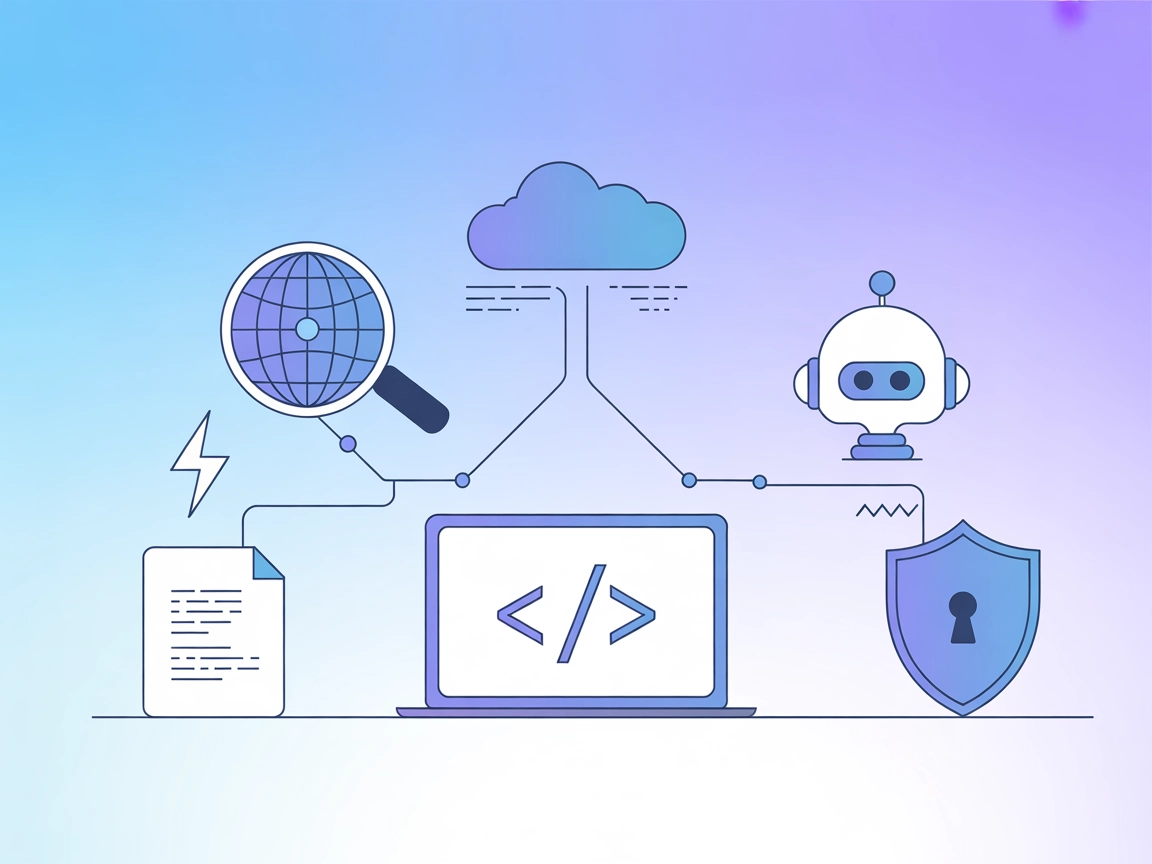Serwer Model Context Protocol (MCP)
Serwer Model Context Protocol (MCP) łączy asystentów AI z zewnętrznymi źródłami danych, API i usługami, umożliwiając płynną integrację złożonych przepływów prac...

Połącz swoich agentów AI z API wykrywania technologii BuiltWith, aby natychmiast uzyskać wgląd w stack technologiczny dowolnej strony. Idealne do audytów, badań konkurencji i workflow deweloperskich.
FlowHunt zapewnia dodatkową warstwę bezpieczeństwa między Twoimi systemami wewnętrznymi a narzędziami AI, dając Ci szczegółową kontrolę nad tym, które narzędzia są dostępne z Twoich serwerów MCP. Serwery MCP hostowane w naszej infrastrukturze można bezproblemowo zintegrować z chatbotem FlowHunt oraz popularnymi platformami AI, takimi jak ChatGPT, Claude i różne edytory AI.
BuiltWith MCP (Model Context Protocol) Server to wyspecjalizowane narzędzie służące do łączenia asystentów AI z API wykrywania technologii BuiltWith. Jego podstawową funkcją jest umożliwienie agentom AI analizy i identyfikacji stacku technologicznego dowolnej strony internetowej. Dzięki połączeniu zapytań w języku naturalnym z API BuiltWith, ten serwer MCP umożliwia deweloperom i workflowom opartym o AI uzyskanie szczegółowych informacji o frameworkach, narzędziach analitycznych, usługach hostingowych, systemach zarządzania treścią i innych rozwiązaniach użytych na dowolnej domenie. Ta funkcjonalność usprawnia workflow deweloperski, pozwalając na szybkie audyty technologiczne, analizę konkurencji i podejmowanie decyzji na podstawie danych dzięki płynnej integracji API.
W repozytorium nie ma jawnych szablonów promptów do ponownego użycia.
W repozytorium nie udokumentowano jawnych zasobów MCP.
git clone https://github.com/builtwith/mcp.git
cd mcp
npm install
{
"mcpServers": {
"builtwith": {
"command": "node",
"args": ["[PATH-TO]/bw-mcp-v1.js"],
"env": {
"BUILTWITH_API_KEY": "[YOUR-API-KEY]"
}
}
}
}
claude_desktop_config.json znajdujący się:~/Library/Application Support/Claude/claude_desktop_config.json%APPDATA%\Claude\claude_desktop_config.json{
"mcpServers": {
"builtwith": {
"command": "node",
"args": ["[PATH-TO]/bw-mcp-v1.js"],
"env": {
"BUILTWITH_API_KEY": "[YOUR-API-KEY]"
}
}
}
}
~/Library/Application Support/Code/User/globalStorage/saoudrizwan.claude-dev/settings/cline_mcp_settings.json%APPDATA%\Code\User\globalStorage\saoudrizwan.claude-dev\settings\cline_mcp_settings.json{
"mcpServers": {
"builtwith": {
"command": "node",
"args": ["[PATH-TO]/bw-mcp-v1.js"],
"env": {
"BUILTWITH_API_KEY": "[YOUR-API-KEY]"
}
}
}
}
Zabezpieczenie kluczy API:
Zawsze przechowuj poufne klucze API jako zmienne środowiskowe. Przykład:
{
"env": {
"BUILTWITH_API_KEY": "[YOUR-API-KEY]"
},
"inputs": {}
}
Aby zintegrować serwery MCP z workflow FlowHunt, zacznij od dodania komponentu MCP do swojego przepływu i połącz go z agentem AI:
Kliknij komponent MCP, aby otworzyć panel konfiguracji. W sekcji konfiguracji systemu MCP wstaw szczegóły serwera MCP w tym formacie JSON:
{
"builtwith": {
"transport": "streamable_http",
"url": "https://yourmcpserver.example/pathtothemcp/url"
}
}
Po skonfigurowaniu agent AI może korzystać z tego MCP jako narzędzia z dostępem do wszystkich jego funkcji i możliwości. Pamiętaj, aby zmienić “builtwith” na rzeczywistą nazwę swojego serwera MCP i podmienić URL na adres swojego serwera MCP.
| Sekcja | Dostępność | Szczegóły/Uwagi |
|---|---|---|
| Przegląd | ✅ | Dostarczono przegląd BuiltWith MCP Server. |
| Lista promptów | ⛔ | Brak opisanych szablonów promptów do ponownego użycia. |
| Lista zasobów | ⛔ | Brak jawnych zasobów MCP. |
| Lista narzędzi | ✅ | Opisano narzędzie Domain Lookup. |
| Zabezpieczanie kluczy API | ✅ | Opisano użycie zmiennych środowiskowych w instrukcji konfiguracji. |
| Obsługa sampling (mniej istotne w ocenie) | ⛔ | Brak wzmianki o obsłudze sampling. |
Na podstawie dostępnej dokumentacji, BuiltWith MCP Server oferuje jasne instrukcje konfiguracji oraz wyraźnie określony przypadek użycia, ale brakuje mu zaawansowanych funkcji MCP, takich jak zasoby, szablony promptów, roots czy sampling. Jest to prosty, celowy serwer MCP.
| Ma licencję | ✅ (MIT) |
|---|---|
| Ma przynajmniej jedno narzędzie | ✅ |
| Liczba forków | 0 |
| Liczba gwiazdek | 3 |
Ogólnie ten MCP uzyskuje wynik około 4/10: jest funkcjonalny i dobrze udokumentowany w swoim pojedynczym zastosowaniu, ale brakuje mu głębi w funkcjach specyficznych dla MCP, takich jak zasoby, szablony promptów i obsługa sampling, a zaangażowanie społeczności jest na razie minimalne.
BuiltWith MCP Server łączy agentów AI z API wykrywania technologii BuiltWith, umożliwiając natychmiastową analizę stacku technologicznego dowolnej strony, w tym frameworków, hostingu, CMS i narzędzi analitycznych.
Sklonuj oficjalne repozytorium, zainstaluj zależności, pobierz klucz API BuiltWith i dodaj konfigurację serwera do pliku konfiguracyjnego MCP swojego klienta zgodnie z powyższym opisem.
Typowe zastosowania to odkrywanie stacku technologicznego, analiza konkurencji, identyfikacja CMS/platformy, audyt usług zewnętrznych oraz integracja z narzędziami deweloperskimi.
Zawsze przechowuj poufne klucze API w zmiennych środowiskowych w konfiguracji serwera MCP, zamiast wpisywać je bezpośrednio w plikach.
Nie, jest przeznaczony wyłącznie do wyszukiwania technologii i obecnie nie obsługuje szablonów promptów ani dodatkowych zasobów MCP.
Analizuj stacki technologiczne stron www bez wysiłku i usprawnij swój workflow dzięki integracji BuiltWith MCP w FlowHunt.
Serwer Model Context Protocol (MCP) łączy asystentów AI z zewnętrznymi źródłami danych, API i usługami, umożliwiając płynną integrację złożonych przepływów prac...
Search1API MCP Server integruje możliwości wyszukiwania w sieci i indeksowania stron w czasie rzeczywistym do agentów AI za pośrednictwem potężnego Search1API, ...
Pozwól swoim asystentom AI uzyskać dostęp do danych z wyszukiwania w sieci w czasie rzeczywistym dzięki OpenAI WebSearch MCP Server. Ta integracja umożliwia Flo...
Zgoda na Pliki Cookie
Używamy plików cookie, aby poprawić jakość przeglądania i analizować nasz ruch. See our privacy policy.